Sinds ik ben overgestapt van de iPhone naar eenAndroid-telefoon (Galaxy Nexus), zijn er verschillende veranderingen in het gebruik van mijn smartphone, de belangrijkste zijn het beheren van opslag, ervoor zorgen dat ik niet te veel apps tegelijk draai (verwart en vertraagt de telefoon), sluit apps zo nu en dan, en vooral, bespaar de batterij. Het lijdt geen twijfel dat de Galaxy Nexus niet zo goed is als de iPhone als het gaat om de batterijduur, maar het lukt me op de een of andere manier om hem tot het einde van de dag in leven te houden. Er zijn enkele belangrijke instellingen die de levensduur van de batterij van uw smartphone bepalen, en in het geval van Android zijn deze instellingen behoorlijk verspreid. Daarnaast zijn er ook andere onderhoudstools zoals taken, gegevensgebruik en geïnstalleerd apps-beheer die verspreid zijn over Android-instellingen. Een gewone gebruiker weet niet echt of het wijzigen van dergelijke instellingen de prestaties van zijn apparaat kan beïnvloeden. Gelukkig hoeft de gebruiker zich echter geen zorgen te maken, want er zijn apps voor dit doel. In tegenstelling tot veel van dergelijke complex ogende apps (waarvan we er enkele eerder hebben besproken), AVG TuneUp is echt gebruikersvriendelijk en vereist niet dat de gebruiker technisch onderlegt is om het te begrijpen en ermee te communiceren.
Zoals hierboven vermeld, biedt AVG TuneUp gebruikersmet snelle en georganiseerde toegang tot batterij- en taakbeheer-gerelateerde functies van stock-Android vanaf één plek, die anders verspreid zijn over verschillende instellingen van het besturingssysteem.
Wanneer u de app voor het eerst op uw apparaat start, wordt deze gebruiktzal u vragen of u een melding wilt ontvangen wanneer het batterijniveau van het apparaat 30% bereikt. Je zult snel leren waarom dat nodig is. Tik op de activeringsknop om in de app te springen.

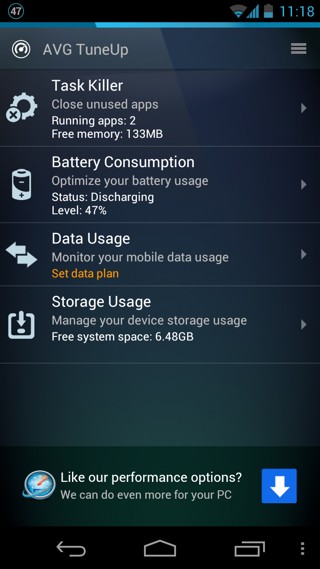
U ziet hier slechts vier belangrijke gebieden voor ‘TuneUp’en als u deze vier opties correct gebruikt, zult u waarschijnlijk een toename van de batterijtiming en apparaatprestaties ervaren. In deze secties kunt u ongebruikte apps beheren die op de achtergrond worden uitgevoerd, instellingen voor batterijgebruik, Wi-Fi en mobiel datagebruik en geïnstalleerde apps.
Laten we beginnen met ‘Task Killer’. Android 4.0 en hoger bieden u een multitasking-interface waarmee u tussen apps kunt schakelen of ze kunt verwijderen door ze van het scherm te vegen. Dat doodt echter niet alle apps, en sommige blijven op de achtergrond actief ondanks het feit dat ze van de lijst zijn verwijderd. Taakmoord is best discutabel in de wereld van Android. In tegenstelling tot wat veel mensen je vertellen, is het doden van alle lopende taken niet de ideale manier om systeembronnen vrij te maken op Android en kan het op de lange termijn vaak meer kwaad dan goed doen. Dat gezegd hebbende, er zijn momenten dat je dit moet doen met bepaalde apps die zich misdragen. In AVG kunt u gewoon op de knop 'x' drukken naast de app die u wilt sluiten (hoewel dit in mijn geval niet leek te werken).
U kunt ook zien hoeveel RAM- en CPU-bronnenworden gebruikt door een app en hoe lang deze al actief is. U kunt apps ook sorteren op het geheugen dat ze gebruiken of op alfabet. In plaats van dit één voor één te doen, maakt deze app het mogelijk om alle apps tegelijk te doden, hoewel we afraden om dit te doen als een manier om systeembronnen vrij te maken, omdat het eigenlijk een nadelig effect heeft, vanwege conflicten met het automatische geheugenbeheer van Android .
Laten we nu verder gaan met Batterijoptimalisatie. Tik erop en je krijgt een aantal behoorlijk indrukwekkende statistieken te zien over de levensduur en het verbruik van je batterij. Dat is echter nog maar het begin; tik op de optieknop en u kunt naar de eigen gebruikersinterface van Android voor batterijen gaan of zien wat AVG TuneUp biedt voor energiebesparende opties. We zullen voor de laatste optie kiezen, omdat we al op de hoogte zijn van de eigen batterijgrafiek van Android.
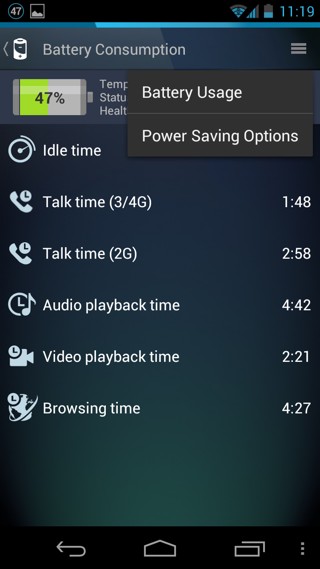
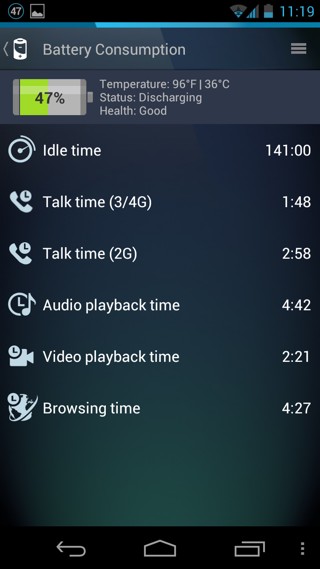
Hier wordt u opnieuw de optie gepresenteerdom de waarschuwingslimiet voor batterijgebruik in te stellen. Ik wil bijvoorbeeld niet dat mijn telefoon me problemen geeft met het batterijniveau totdat deze 10% bereikt. Tik op 'Waarschuwen wanneer batterij bereikt' en kies de optie die het beste bij u past. U kunt echter geen aangepast niveau invoeren.
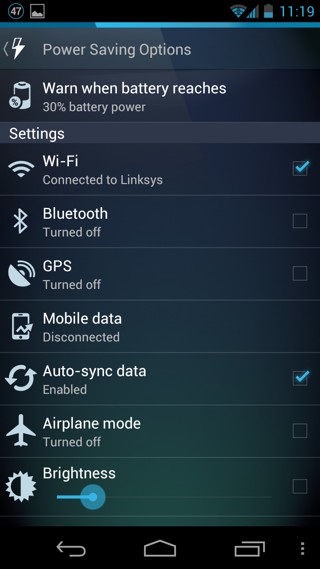
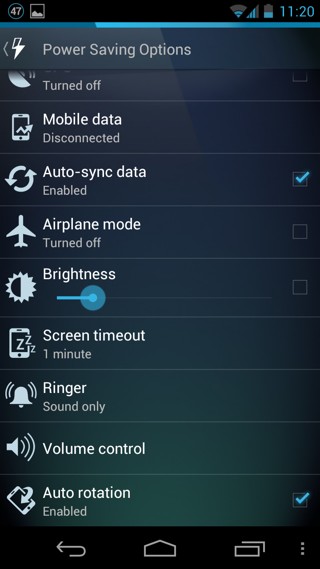
Vervolgens krijgt u verschillende instellingen - alles in éénplaats - die de levensduur van de batterij op de meeste Android-apparaten enorm beïnvloeden. Sommigen hebben selectievakjes ertegen, zodat u ze gewoon kunt veranderen met een tik, terwijl anderen handmatig kunnen worden aangepast. De time-out van het scherm kan bijvoorbeeld worden aangepast, net zoals u zou doen via de eigen instellingen van Android. U kunt ook het ringtype en het volume aanpassen, omdat trilalarm en luide beltonen ook de levensduur van de batterij beïnvloeden!
Misschien is het enige dat AVG hier vergat toe te voegen NFC. Dus als je denkt dat je veel batterij hebt verspild door al deze kleine dingen te negeren, gebruik je deze schakelaars en zie je de timing van de batterij stijgen!
Laten we verder gaan naar de functie Gegevensgebruik hiervanapp, die ik persoonlijk beter vond dan de monitor voor het gebruik van voorraadgegevens. In eerste instantie toont de app de apps met het meeste gegevensgebruik (mobiel / wifi). Tik onderaan op de knop 'Aftelling van gebruik' en u krijgt de instellingen voor het gegevensplan te zien.
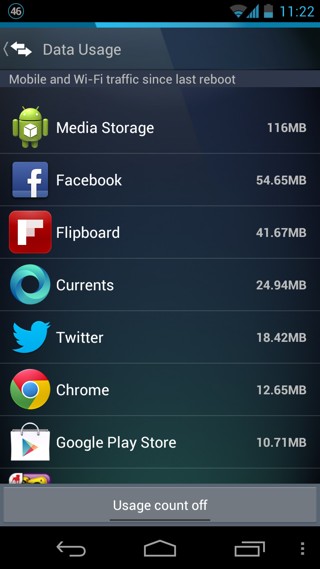

Hier kunt u de limiet van uw datapakket aanpassen(waarna de mobiele gegevens automatisch worden uitgeschakeld), stel de geldigheid van het pakket in (in maanden of dagen) en specificeer de startdatum van uw gegevensfactuurcyclus. U kunt ook enkele opties aanpassen die nuttig zijn bij het bewaken van uw gegevensgebruik, zoals de vernieuwingsfrequentie, die periodiek zal controleren op mobiel gegevensverbruik. Het is ook handig om de waarschuwingsfunctie voor gegevensgebruik in te schakelen, zodat u kunt besparen op uw gegevensgebruik zodra de waarschuwingslimiet wordt overschreden. Anders dan in het aandelenaanbod van Android, kan deze limiet hier worden ingesteld in termen van percentage en niet in volume (MB of GB). Ten slotte kunt u de optie 'Gegevensgebruik weergeven in systeemvak' weergeven, waarmee de hoeveelheid gebruikte gegevens regelmatig in uw meldingen wordt weergegeven. Als je klaar bent met het configureren van alle instellingen, tik je op de pijl-terug bovenaan.
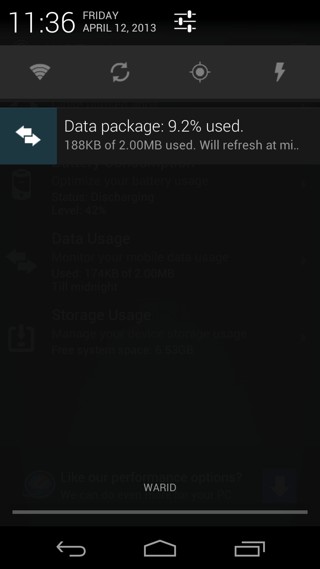
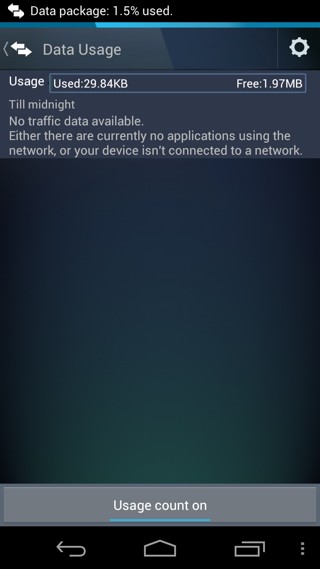
U kunt uw gegevensgebruik nu bekijken in devervolgkeuzemenu voor meldingen en het verschijnt ook vaak in de meldingsbalk. Het is opvallend dat de indicatiebalkaanduiding van gebruikte gegevens in percentages is, wat voor sommige mensen verwarrend kan zijn, vooral als hun datapakketgrootte te klein is. Als u klaar bent met de instellingen voor het gegevensplan, ziet u een gebruiksbalk wanneer u het gegevensgebruikspaneel opent vanuit de hoofdgebruikersinterface van AVG TuneUp. U kunt op 'Gebruik rekenen op' onder aan het scherm tikken om het bijhouden van gegevensgebruik uit te schakelen.
Laten we eindelijk eens kijken naar de opslagbeheerfunctie. Het is niet veel anders dan het eigen aanbod van Android; krijg je een balk met je gebruikte en vrije ruimte, gevolgd door een lijst met apps die op je telefoon zijn geïnstalleerd, gesorteerd op grootte of alfabetisch. Als u op het prullenbakpictogram tikt voor een van de weergegeven apps, wordt een vertrouwde prompt weergegeven waarin u wordt gevraagd of u de app echt wilt verwijderen.

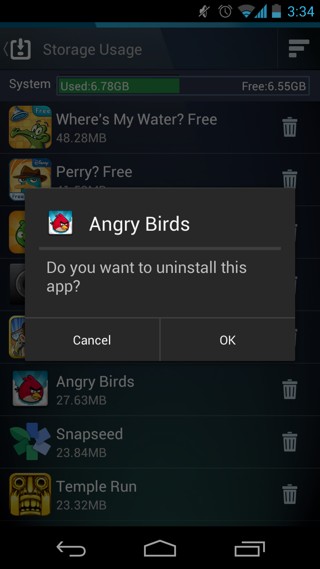
Kortom, het is prima om te zeggen dat u AVG TuneUp belteen compilatie van enkele van de meest vereiste Android-instellingen op één plek om de gebruikerservaring te verbeteren en de aspecten te behandelen waar de meeste gebruikers om geven (met name batterijtiming), zonder dat ze alle instellingen moeten doorlopen waarin ze niet geïnteresseerd zijn Ga je gang en probeer het eens, want het kan je een paar uur van die kostbare batterijduur besparen, naast het helpen om je lopende en geïnstalleerde apps, evenals wifi en mobiele gegevens snel te beheren.
AVG TuneUp voor Android downloaden













Comments